Rychlß zm∞na velikosti pφsma
Zdroj: Internet
Pot°ebujete rychle p°epnout mezi r∙zn²mi velikostmi pφsma (malß-velkß pφsmena)? StaΦφ oznaΦit ₧ßdanou pasß₧ textu a potΘ stisknout klßvesovou kombinaci Ctrl+F3. Nejd°φve dojde ke zm∞n∞ velikosti prvnφho pφsmena, potΘ bude celß pasß₧ napsßna velk²mi pφsmeny a po t°etφm stisku budou vÜechny op∞t malΘ.
Ukotvenφ p°φΦek
Zdroj: Internet
Velice u₧iteΦnou funkcφ, kterou tabulkov² procesor MS Excel ji₧ n∞kolik verzφ zp∞t nabφzφ, je mo₧nost ukotvenφ vybran²ch °ßdk∙ (sloupc∙), kterΘ potΘ p°i pohybu tabulkou z∙stanou stßle vid∞t. StaΦφ se p°emφsti do dalÜφho °ßdku pod tφm, kter² chceme mφt neustßle na oΦφch a v nabφdce Window vybrat polo₧ku Freeze panes (resp. Okno - Ukotvit p°φΦky). Jak u₧ lze z nßzvu tΘto funkce vytuÜit, dojde k ulo₧enφ aktußlnφ pozice a hlaviΦku tabulky tak budeme mφt neustßle na oΦφch:
 |
RychlΘ p°ejmenovßnφ
Zdroj: Internet
Oblφben² souborov² mana₧er Total (resp. Windows) Commander lze vyu₧φt i p°i hromadnΘm p°ejmenovßnφ. K²₧enou funkci najdeme v nabφdce Soubory - P°ejmenovat vφce polo₧ek, po jejφ₧ aktivaci se zobrazφ (pokud jsme p°ed tφm oznaΦili po₧adovanou skupinu soubor∙) nßsledujφcφ dialog:
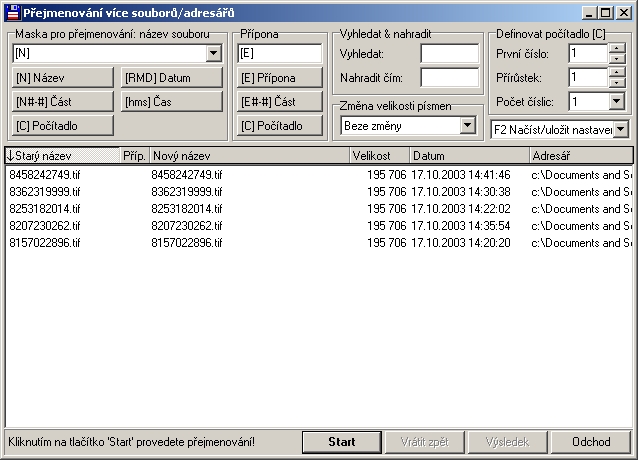 |
S jeho pomocφ lze tak snadno skupiny soubor∙ zbavit diakritiky,v nßzvech, jen₧ nßm m∙₧e Φinit problΘmy p°i vypalovßnφ Φi p°enosu na jinΘ operaΦnφ systΘmy. StaΦφ modifikovat polφΦko Maska pro p°ejmenovßnφ s nßvaznostφ na zm∞nu sloupce Nov² nßzev.
RychlΘ oznaΦenφ textu
Zdroj: Internet
Pokud chcete oznaΦit co nejrychleji veÜkerΘ objekty, kterΘ v dokumentu v textovΘm editoru Word mßte, staΦφ se p°esmφsti do nabφdky Edit (┌pravy) a zde zvolit polo₧ku Select All (oznaΦit vÜe). Lze samoz°ejm∞ vyu₧φt i klßvesovΘ kombinace Ctrl+A.
P°i oznaΦovßnφ pasß₧φ textu lze s v²hodou pou₧φt klßvesu Shift: staΦφ kliknout na zaΦßtek vybranΘ pasß₧e a po za stisku klßvesy Shift na jeho konec. Nßsledn∞ se oznaΦφ veÜker² text, kter² je mezi t∞mito dv∞ma mφsty.